移動 郵件合併 欄位
您可移動在 Desktop Editor 中插入的 郵件合併 欄位。
1.
按一下詳細資料視窗上的  (選取欄位)。
(選取欄位)。
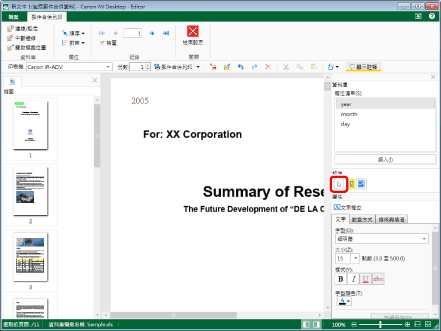
2.
在工作視窗中將滑鼠指標移至想要移動的 郵件合併 欄位上,然後在滑鼠指標的形狀變更為  時按一下欄位。
時按一下欄位。
或是拖曳滑鼠指標選取矩形,以框選所要移動的 郵件合併 欄位。
|
注意
|
|
按住鍵盤上的「Ctrl」鍵並按一下欄位,可選取多個 郵件合併 欄位。
如果您想選取頁面上的所有 郵件合併 欄位,請在工作視窗保持作用中狀態時,在工作視窗上沒有 郵件合併 欄位的區域中執行下列其中一項操作。
按一下工具列上的
 (選取全部)。 (選取全部)。按一下滑鼠右鍵,然後選取「選取全部」。
如果工具按鈕沒有顯示在 Desktop Editor 的工具列上,請參閱下文以顯示。
您只能選取位於相同頁面上的多個 郵件合併 欄位。
|
3.
將選取的 郵件合併 欄位拖曳至所需位置。
或是按鍵盤上的方向鍵。
|
注意
|
|
使用鍵盤上的方向鍵移動物件時,每次可移動五個像素。
按住鍵盤上的「Ctrl」鍵並使用方向鍵移動物件時,每次可移動一個像素。
若要取消移動操作,請在拖曳操作期間按下鍵盤上的「Esc」鍵。
|
4.
按一下所移動之 郵件合併 欄位以外的工作視窗區域,即可取消選取該 郵件合併 欄位。